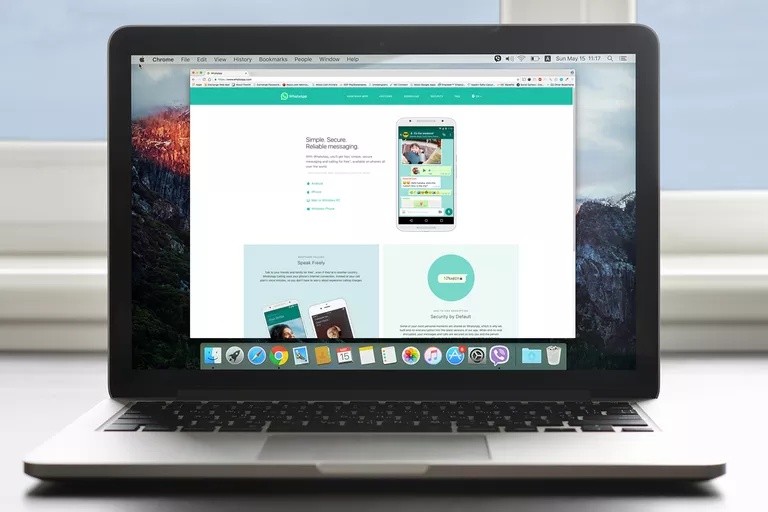
Fundada en 2009 por dos antiguos empleados de Yahoo!, WhatsApp ha tenido un éxito increíble como método completamente gratuito para enviar textos y archivos, así como para realizar llamadas telefónicas, a cualquier otra persona que tenga la aplicación.
La aplicación es verdaderamente multiplataforma y está disponible para una amplia variedad de teléfonos, incluyendo iPhone, Android, BlackBerry, Nokia y Windows. Si usted es como muchos usuarios, es posible que no se dé cuenta de que también puede utilizarlo de otra manera conveniente: en su computadora portátil o de escritorio.
WhatsApp ha proporcionado un cliente web desde hace algún tiempo, por lo que puede acceder a la interfaz de WhatsApp desde su ordenador directamente en la ventana del navegador. En mayo de 2016, los fabricantes de la aplicación también lanzaron un cliente de escritorio independiente, denominado WhatsApp Desktop, disponible para Mac OS X 10.9 y versiones posteriores, y Windows 8 y posteriores. Puede utilizar WhatsApp desde un teléfono, a través del sitio web y a través de la aplicación WhatsApp Desktop.
Índice de contenidos
La Web de WhatsApp frente al Escritorio de WhatsApp
Las dos aplicaciones son muy similares, pero la versión de WhatsApp Desktop ofrece dos características únicas, y el cliente web es mucho más móvil.
Con WhatsApp Desktop, puede utilizar métodos abreviados de teclado durante el chat y las notificaciones se pueden enviar directamente al escritorio. También parece más robusto y más como un programa típico; después de todo, es un programa regular que se instala como cualquier otro.
Por otra parte, WhatsApp Web es mucho más fácil si es nuevo en el programa. Todo lo que tienes que hacer es acceder a la página web desde cualquier navegador a través de su enlace. Todos tus mensajes aparecerán instantáneamente sin importar qué ordenador estés usando, dónde esté y si es público o privado.
De lo contrario, ambas versiones de WhatsApp funcionan exactamente igual y le permiten enviar imágenes, texto, archivos y mucho más.
Cómo utilizar WhatsApp desde un ordenador
Si no dispone de la aplicación para móviles, deberá descargarla antes de configurar WhatsApp para su uso en el equipo.
A continuación, visite WhatsApp Web para obtener una versión de navegador o descargue el programa de escritorio a través de la página Descargar WhatsApp.
Si utiliza la versión de escritorio, seleccione el enlace de descarga que se corresponda con el sistema operativo de su ordenador (Windows o Mac).
Una vez abierto, el programa de escritorio y el cliente web mostrarán un código QR grande.
:max_bytes(150000):strip_icc():format(webp)/ScreenShot2018-11-12at2.01.42PM-5bea08ad46e0fb002d488503.jpg) Vanessa Sands
Vanessa Sands
-
Abra WhatsApp desde su teléfono.
-
Navegar a Configuración> WhatsApp Web/Desktop .
-
Desplácese hacia abajo y elija Scan QR Code . Es posible que su teléfono le pida permiso para usar la cámara. Permítalo.
-
Sostenga el teléfono frente a la pantalla de la computadora para escanear el código QR. Lo hará todo automáticamente; sólo tiene que apuntar la cámara en esa dirección.
 Vanessa Sands
Vanessa Sands -
El cliente de WhatsApp se abrirá inmediatamente y le mostrará todos los mensajes que ya tenga en su teléfono. A continuación, puede cerrar WhatsApp en su teléfono y utilizarlo desde su ordenador.
Más información sobre WhatsApp Desktop y Web
Al principio, WhatsApp generaba ingresos cobrando por las descargas: una tarifa única de 0,99 dólares para los usuarios de iPhone y una tarifa anual de 0,99 dólares para los usuarios de Android. Sin embargo, WhatsApp alcanzó el gran día de pago en 2014, cuando Facebook lo adquirió por 19.000 millones de dólares, y la empresa eliminó las tarifas. En febrero de 2016, WhatsApp anunció que mil millones de personas utilizaban la plataforma de mensajería.
WhatsApp ofrece algunas funciones divertidas que hacen que valga la pena experimentar con ellas. WhatsApp Desktop le permite buscar en el disco duro fotos, vídeos y documentos que puede enviar directamente desde la interfaz de chat. Asegúrese de que el receptor está utilizando la última versión de WhatsApp Desktop para asegurarse de que las funciones más recientes están habilitadas.
Si su ordenador tiene una cámara web, puede acceder directamente en la interfaz para tomar una foto que puede enviar a través del chat. Otra característica exclusiva de WhatsApp Desktop son los mensajes grabados con voz. Inicie una grabación haciendo clic en el micrófono situado en la parte inferior derecha de la interfaz y grabe un mensaje verbal.
Además, dada la enorme base de usuarios de WhatsApp, es probable que ya tenga amigos que utilicen el servicio, por lo que puede empezar a interactuar y a chatear de inmediato.
Limitaciones
Aunque las aplicaciones Web de WhatsApp y el escritorio de WhatsApp son fáciles de usar mientras está en el equipo y le permiten chatear cómodamente con el teclado, existen algunas limitaciones. Varias de las funciones disponibles en su dispositivo móvil no están disponibles en su ordenador.
Por ejemplo, con el Escritorio de WhatsApp, no tiene la opción de invitar a personas de su libreta de direcciones a unirse a WhatsApp. Tampoco puedes compartir tu ubicación o un mapa, que son dos características clave de la versión móvil.
Debe tener WhatsApp instalado en su teléfono para utilizar los clientes Web y de escritorio de WhatsApp. La aplicación se sincroniza directamente con el dispositivo móvil, por lo que es necesaria una conexión Wi-Fi para evitar la acumulación de datos.
Además, puede tener abierto WhatsApp Web o WhatsApp Desktop en cualquier momento, no en ambos; al tener ambos abiertos, se cierra automáticamente el programa que no se está utilizando.


:max_bytes(150000):strip_icc():format(webp)/001_use-whatsapp-on-laptop-computer-4051534-5bea08f4f4c9e77c00512771e7.jpg) Vanessa Sands
Vanessa Sands





